Perbaiki igdkmd64.sys Blue Screen of Death Error

Perbaiki igdkmd64.sys Blue Screen of Death Error: (Fix igdkmd64.sys Blue Screen of Death Error: ) igdkmd64.sys adalah komponen perangkat lunak(software component) driver Kartu Grafis Intel untuk (Intel Graphic Card)Windows dan intel(Windows and intel) menyediakan driver grafis mode kernel ini secara (kernel mode)OEM(OEM basis) untuk produsen laptop. IGDKMd64 adalah singkatan dari Intel Graphics Driver Kernel Mode 64-bit . Beberapa masalah yang berbeda melibatkan driver ini yang menyebabkan Blue Screen of Death ( BSOD ) telah dilaporkan termasuk VIDEO_TDR_ERROR , igdkmd64.sys, dan nvlddmkm.sys.

TDR adalah singkatan dari Timeout , Detection , dan Recovery dan ketika mencoba untuk mereset driver tampilan dan memulihkan dari timeout Anda akan melihat kesalahan VIDEO_TDR_ERROR(VIDEO_TDR_ERROR) (igdkmd64.sys). Sayangnya, kesalahan ini tidak dapat diselesaikan hanya dengan menghapus igdkmd64.sys, bahkan Anda tidak dapat menghapus atau mengedit file ini sebagai salah satu file sistem penting dari sistem Microsoft(Microsoft system) . SYS adalah ekstensi file untuk driver perangkat (device driver)file sistem(system file) yang digunakan oleh Microsoft Windows dan juga menyimpan pengaturan sistem untuk driver yang diperlukan oleh Windows untuk berbicara dengan perangkat keras dan perangkat(hardware and devices) Anda .
Perbaiki igdkmd64.sys (Fix igdkmd64.sys) Blue Screen of Death Error
Disarankan untuk membuat titik pemulihan(restore point) untuk berjaga- jaga jika(case something) terjadi kesalahan. Juga sebelum melanjutkan pastikan Anda tidak meng-overclock PC atau GPU(PC or GPU) Anda dan jika ya, segera hentikan untuk Memperbaiki igdkmd64.sys Blue Screen of Death Error.( Fix igdkmd64.sys Blue Screen of Death Error.)
Metode 1: Kembalikan(Roll) Driver Kartu Grafis Intel(Intel Graphic Card Drivers)
1.Tekan Windows Key + R lalu ketik “ devmgmt.msc ” (tanpa tanda kutip) dan tekan enter untuk membuka Device Manager .

2.Expand Display adapters kemudian klik kanan pada Intel(R) HD Graphics dan pilih Properties.(Intel(R) HD Graphics and select Properties.)

3.Sekarang beralih ke tab Driver(Driver tab) lalu klik Roll Back Driver dan tekan Ok untuk menyimpan pengaturan.

4. Reboot PC Anda untuk menyimpan perubahan.
5.Jika masalah masih belum teratasi atau opsi Roll Back Driver berwarna abu-abu(Roll Back Driver option was grayed) , lanjutkan.
6.Klik kanan lagi pada Intel (R) HD Graphics tapi kali ini pilih uninstall.(select uninstall.)

7.Jika meminta konfirmasi pilih(confirmation select) Ok dan restart PC Anda untuk menyimpan perubahan.
8. Ketika PC restart maka secara otomatis akan memuat driver default dari Intel Graphic Card .
Metode 2: Jalankan Pemeriksa Berkas Sistem(System File Checker) ( SFC ) dan Periksa Disk(Check Disk) ( CHKDSK )
1.Tekan Windows Key + X lalu klik Command Prompt ( Admin ).

2.Sekarang ketik yang berikut di cmd dan tekan enter:
Sfc /scannow sfc /scannow /offbootdir=c:\ /offwindir=c:\windows

3. Tunggu proses di atas selesai dan setelah selesai restart PC Anda.
4. Selanjutnya, jalankan CHKDSK dari sini Cara Memperbaiki Kesalahan Sistem File dengan Periksa Utilitas Disk (CHKDSK).(How To Fix File System Errors with Check Disk Utility(CHKDSK).)
5. Biarkan proses di atas selesai dan reboot PC Anda untuk menyimpan perubahan.
Metode 3: Ubah pengaturan grafis Intel
1.Klik kanan pada area kosong pada Desktop dan pilih Graphic Properties.
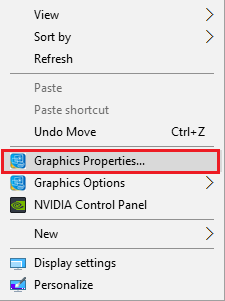
2.Selanjutnya, di Panel Kontrol Grafis Intel HD klik 3D.(Intel HD Graphics Contol Panel click on 3D.)
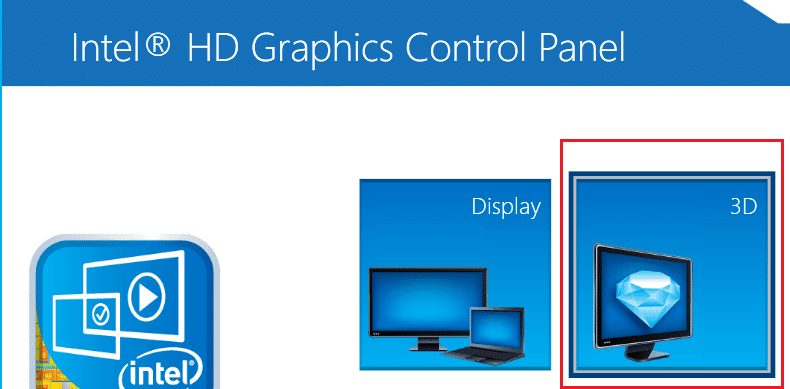
3.Pastikan pengaturan dalam 3D diatur ke:
Set Application Optimal Mode to Enable. Set Multi-Sample Anti-Aliasing to Use Application Settings. Set Conservative Morphological Anti-Aliasing to Turn Off.

4.Kembali ke menu utama dan klik (menu and click)Video .
5.Sekali lagi pastikan bahwa pengaturan dalam video diatur ke:
Standard Color Correction to Application Settings. Input Range to Application Settings.
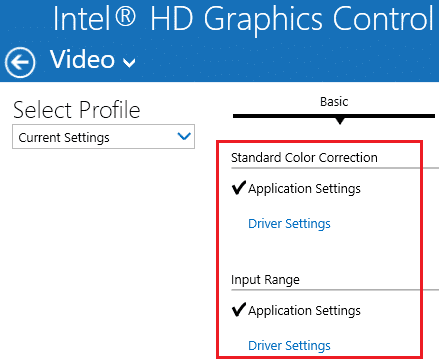
6.Restart setelah ada perubahan dan lihat apakah Anda dapat Memperbaiki igdkmd64.sys Blue Screen of Death Error.(Fix igdkmd64.sys Blue Screen of Death Error.)
Metode 4: Pastikan (Make)Windows sudah diperbarui
1.Tekan Windows Key + I untuk membuka Windows Settings lalu pilih Update & Security.

2.Selanjutnya, di bawah Perbarui status(Update status) klik ' Periksa pembaruan. (Check for updates.)'

3.Jika pembaruan ditemukan, pastikan untuk menginstalnya.
4. Terakhir, reboot sistem Anda untuk menyimpan perubahan.
Metode ini mungkin dapat Memperbaiki igdkmd64.sys Blue Screen of Death Error(Fix igdkmd64.sys Blue Screen of Death Error) karena ketika Windows diperbarui, semua driver juga diperbarui yang tampaknya memperbaiki masalah dalam kasus khusus ini.
Metode 5: Nonaktifkan GPU terintegrasi Intel(GPU)
Catatan: Metode ini hanya berlaku untuk pengguna yang memiliki kartu grafis diskrit seperti NVIDIA , AMD dll.
1.Tekan Windows Key + R lalu ketik “ devmgmt.msc ” (tanpa tanda kutip) dan tekan enter untuk membuka Device Manager .

2.Expand Display adapters kemudian klik kanan pada Intel(R) HD Graphics(right-click on Intel(R) HD Graphics) dan pilih Disable.

3.Restart PC Anda untuk menyimpan perubahan dan sistem Anda akan secara otomatis beralih ke kartu grafis diskrit Anda untuk tujuan tampilan(display purpose) yang pasti akan memperbaiki masalah ini.
Itu saja Anda telah berhasil Memperbaiki igdkmd64.sys Blue Screen of Death Error(Fix igdkmd64.sys Blue Screen of Death Error) tetapi jika Anda masih memiliki pertanyaan tentang posting ini jangan ragu untuk bertanya di bagian komentar.
Related posts
Fix Blue Screen dari Death Error di Windows 10
Fix Ntfs.sys Gagal BSOD Error pada Windows 10
Fix c000021A Fatal System Error pada Windows 10
Fix Windows Update Error Code 0x8007025D-0x2000C
Fix hardlock.sys Blue Screen dari Death error di Windows 11/10
Kesalahan Fix EVENT TRACING FATAL ERROR Blue screen pada Windows PC
Fix rtf64x64.sys Blue Screen dari Death error pada Windows 10
Menggunakan Driver Verifier untuk memperbaiki Blue Screen dari Death (BSOD) kesalahan
Fix Klif.sys Blue Screen error di Windows 10
Cara Memperbaiki Orange Screen dari Death di Windows 11/10
SESSION_HAS_VALID_POOL_ON_EXIT Blue Screen pada Windows 10
Perbaiki Windows 10 Netwtw04.sys Blue Screen Error
Fix SETUP_FAILURE Blue Screen Error 0x00000085 pada Windows 10
Fix FAT FILE SYSTEM (fastfat.sys) Blue Screen pada Windows 10
Fix CACHE_MANAGER Blue Screen pada Windows 10
Gratis Fake Blue Screen Aplikasi Death generator untuk Windows 10
Fix DATA_BUS_ERROR Blue Screen dari Death pada Windows 10
Fix Windows 10 Black Screen masalah Death; Stuck pada Black Screen
Fix RDR_FILE_SYSTEM Blue Screen pada Windows 10
Troubleshoot Windows 10 Blue Screen dari Death or Stop Errors
